




De student moet aan een dia een hyperlink kunnen toevoegen, die verwijst naar een webadres of een bestand (MS Word, PDF, afbeelding,...).
PowerPoint laat op eenvoudige wijze toe om een hyperlink (koppeling) naar een webpagina op het internet of elk ander bestand op een server te leggen. Daardoor kan je tijdens je presentatie met één muisklik de gekoppelde webpagina of het gekoppelde bestand openen.
- Selecteer het tekstdeel (woord), waarop je later wil klikken om de koppeling te openen
- Klik in het lint op het tabblad 'Invoegen'
- Klik in de groep 'Koppelingen' op de opdrachtknop 'Hyperlink'
 om het dialoogvenster 'Hyperlink invoegen' te openen
om het dialoogvenster 'Hyperlink invoegen' te openen
- Bemerk dat het geselecteerde woord meteen in het invoerveld 'Weer te geven tekst:' verschijnt, maar dat je dit nog steeds kan aanpassen.
Noot: je kan de koppeling niet enkel koppelen aan een (aan te klikken) woord, maar
ook aan een figuur, PDF, Word-document, e-mailadres...
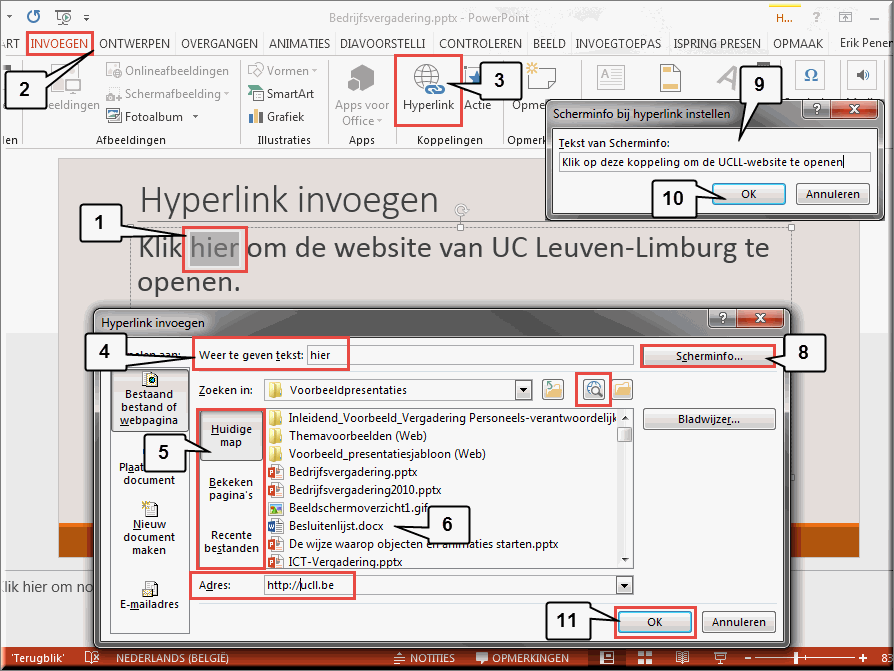
- Wanneer je een hyperlink naar een bestand wil leggen, dan moet je het betreffende bestand opzoeken op de schijf (harde schijf van de computer, memorystick,...) waarop het is opgeslagen.
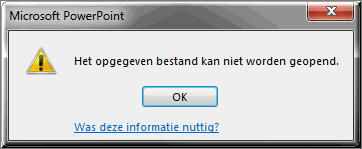 Door de bestandsnaam aan te klikken wordt het pad en de bestandsnaam in het invoerveld 'Adres' ingevoegd. Indien echter een koppeling naar een website moet worden gelegd, dan moet je het webadres in dit invoerveld intikken.
Door de bestandsnaam aan te klikken wordt het pad en de bestandsnaam in het invoerveld 'Adres' ingevoegd. Indien echter een koppeling naar een website moet worden gelegd, dan moet je het webadres in dit invoerveld intikken.
Noot:Wanneer je een koppeling legt naar een bestand, zorg er dan voor dat je de locatie (schijf en folder) waarin het bestand zit opgeslagen kan 'bereiken' (openen) tijdens het afspelen van de presentatie! Misschien kan je daartoe nog het best dit bestand naar dezelfde folder kopiëren, als deze waarin je de presentatie bewaart.
- Als je een link naar een website wil leggen, kan je ofwel het webadres intikken in het invoerveld 'Adres', ofwel klik je op de knop 'Surfen op het web'
 :
:
- daardoor opent je webbrowser
- en surf je naar de gewenste webpagina
- zodra je de gewenste webpagina hebt bereikt, klik je in de de Startbalk op de knop 'PowerPoint'

- daardoor keer je terug naar PowerPoint en zie je dat het webadres van de laatst geopende webpagina in het invoerveld 'Adres' wordt ingevoegd
- Om een mededeling aan de hyperlink te koppelen, die verschijnt wanneer je straks de muiswijzer op de hyperlink plaatst, klik je op de knop

- PowerPoint opent daardoor het dialoogvenster 'Scherminfo bij hyperlink instellen' waarin je de tekst van deze mededeling kan intikken
- Klik op de knop 'OK' wanneer je daarmee klaar bent en het dialoogvenster wil sluiten
- Klik op knop 'OK' van het dialoogvenster 'Hyperlink invoegen' om ook dit venster te sluiten
- In de dia wordt de koppeling vervolgens ingevoegd.
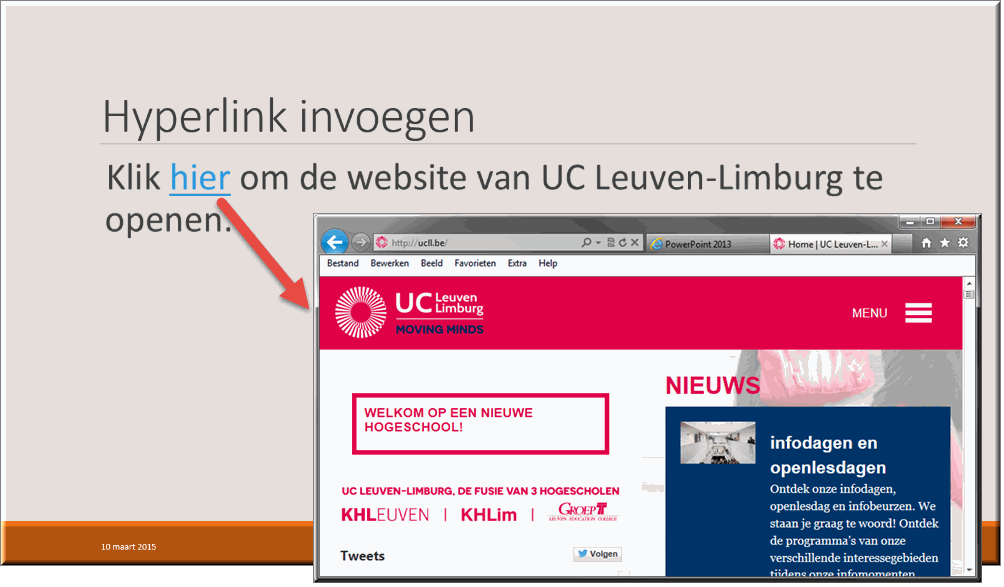
In onderstaande figuur wordt een koppeling naar een MS Word-bestand gelegd vanuit een afbeelding (MS Word-icoon). Door op de afbeelding te klikken, wordt MS Word geopend met daarin het (in stap 4 en 5) geselecteerde bestand.
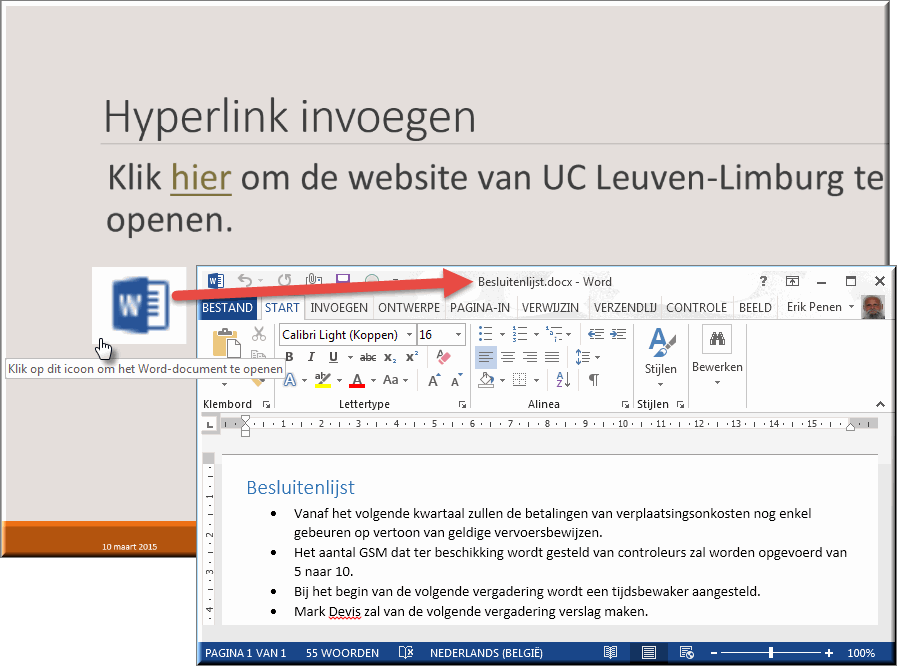
 Helpprogramma bij Microsoft PowerPoint 2013: zoek op 'hyperlink invoegen'.
Helpprogramma bij Microsoft PowerPoint 2013: zoek op 'hyperlink invoegen'.






 om het dialoogvenster 'Hyperlink invoegen' te openen
om het dialoogvenster 'Hyperlink invoegen' te openen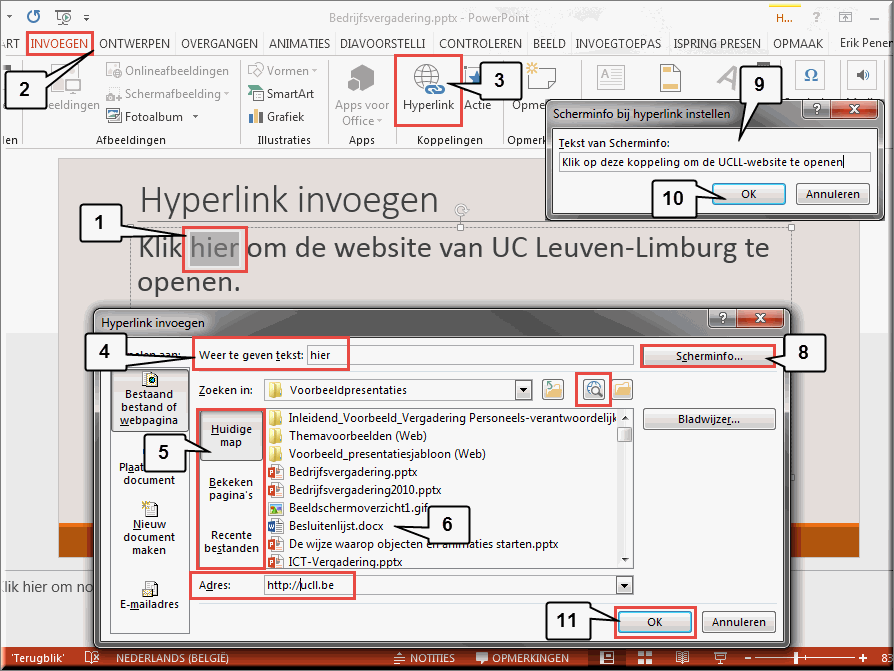
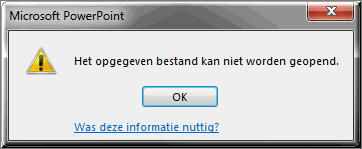 Door de bestandsnaam aan te klikken wordt het pad en de bestandsnaam in het invoerveld 'Adres' ingevoegd. Indien echter een koppeling naar een website moet worden gelegd, dan moet je het webadres in dit invoerveld intikken.
Door de bestandsnaam aan te klikken wordt het pad en de bestandsnaam in het invoerveld 'Adres' ingevoegd. Indien echter een koppeling naar een website moet worden gelegd, dan moet je het webadres in dit invoerveld intikken.
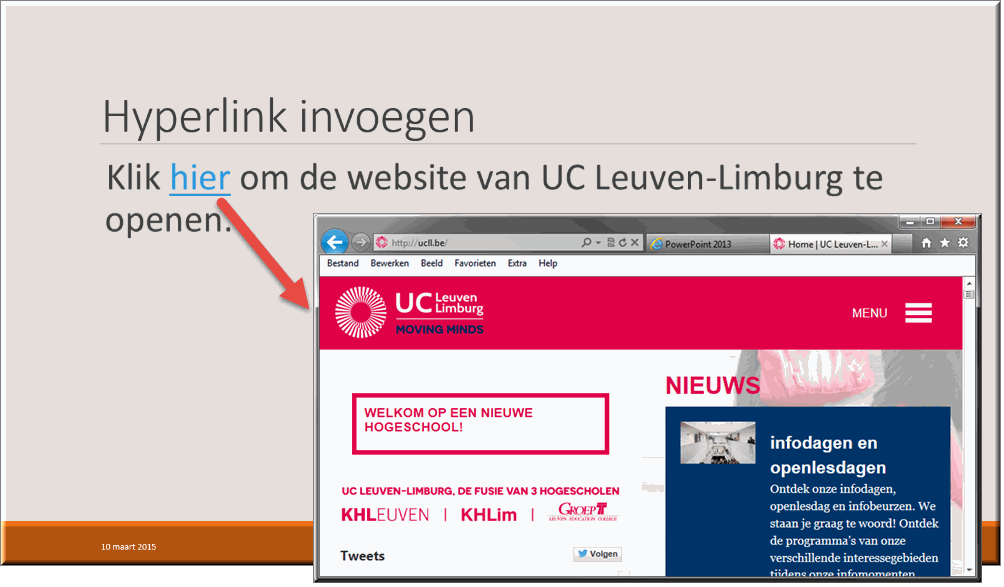
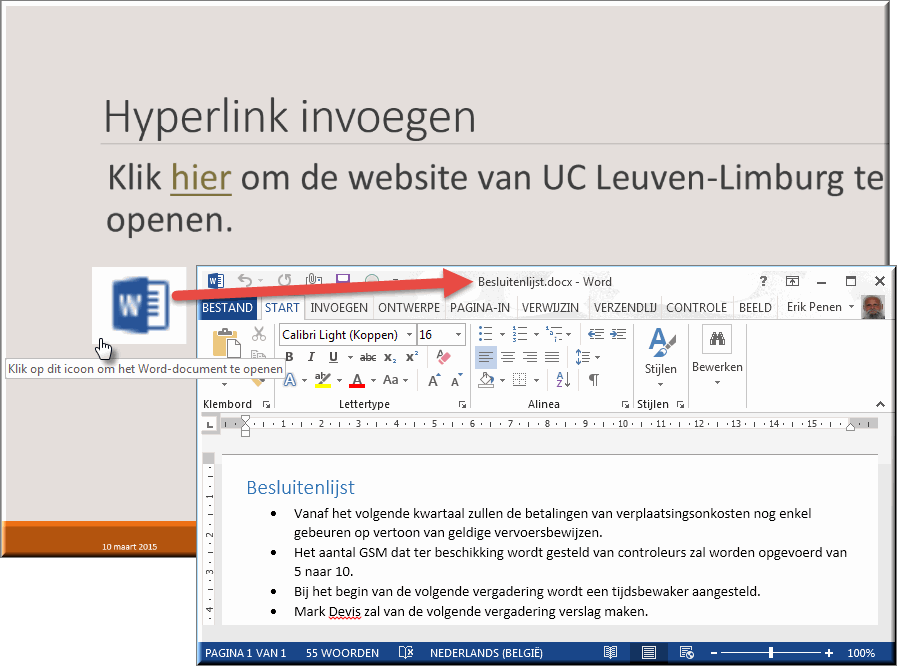
![]() Helpprogramma bij Microsoft PowerPoint 2013: zoek op 'hyperlink invoegen'.
Helpprogramma bij Microsoft PowerPoint 2013: zoek op 'hyperlink invoegen'.